רוצה לתפעל נתוני טקסט באקסל כמו מקצוען? למד להשתמש בפונקציות TEXTSPLIT, TEXTBEFORE ו-TEXTAFTER כדי לחסוך זמן.
ל- Excel יש מגוון רחב של פונקציות שמשתמשים יכולים להשתמש בהן כדי לשנות ולפתוח תובנות מנתונים טקסטואליים. מאמר זה ידון ביסודות הפונקציות TEXTSPLIT, TEXTBEFORE ו-TEXTAFTER של Excel וכיצד ניתן להשתמש בהן לצורך מניפולציה של נתונים.
מהי פונקציית TEXTSPLIT באקסל?
הפונקציה TEXTSPLIT מפצלת מחרוזות טקסט למספר תאים בהתבסס על המפריד שצוין. לאחר מכן, המערך שהתקבל נשפך לשורות או לעמודות. פונקציה זו היא וריאציה של נוסחה של אשף הטקסט לעמודות של Excel. זה גם הפוך של פונקציות TEXTJOIN ו- CONACT, שבניגוד ל-TEXTSPLIT, מחבר טקסטים יחד.
הנה התחביר של TEXTSPLIT:
=TEXTSPLIT(text, col_delimiter,[row_delimiter],[ignore_empty], [match_mode], [pad_with])- טֶקסט מייצג את הטקסט שברצונך לפצל.
- col_delimiter הוא הטקסט או התו על פני העמודות המייצגים את המקום שבו הפיצול אמור להתרחש.
- row_delimiter הוא הטקסט או התו על פני שורות המייצגים את המקום שבו הפיצול אמור להתרחש.
- להתעלם_ריק ציין אם יש להתעלם מערכים ריקים או לא.
- match_mode הכל על סוג ההתאמה. ההתאמה לא תלוית רישיות היא 1, בעוד שברירת המחדל, שהיא התאמה תלוית רישיות, היא 0.
- pad_with ציין את הערך שיש להשתמש בו לייצוג ערכים חסרים במערכים דו מימדיים. ברירת המחדל היא שגיאת #N/A.
כל הפרמטרים הללו הם אופציונליים לצד טקסט ו-col_delimiter.
מהי הפונקציה TEXTBEFORE באקסל?
הפונקציה TEXTBEFORE מחזירה את הטקסט לפני המפריד או התו שצוינו. זה דומה במובנים מסוימים ל- פונקציה שמאלית באקסל. ההבדל הוא שאתה יכול להיות יותר ספציפי עם TEXTBEFORE מכיוון שהוא יכול להחזיר טקסט לפני מופע ספציפי אם הוא מתרחש מספר פעמים.
התחביר של הפונקציה TEXTBEFORE הוא:
=TEXTBEFORE(טקסט, מפריד,[מספר_מופע], [מצב_התאמה], [סוף_התאמה], [אם_לא_נמצא])- טֶקסט מייצג את הטקסט שאתה מחפש בתוכו.
- תוחם קובע את הנקודה שבה החילוץ צריך להתקיים.
- instance_num קובע מאיזה מופע של התוחם החילוץ צריך להתבצע.
- match_mode מתייחס לרגישות רישיות (0) או חוסר רגישות רישיות של החיפוש (1).
- match_end קובע אם יש להתייחס לסוף הטקסט כאל תוחם. כברירת מחדל, הטקסט הוא התאמה מדויקת (0). עם זאת, 1 אומר שהפונקציה שלך צריכה להתאים למפריד מול סוף הטקסט.
- אם_לא_נמצא הוא רק הערך שיוחזר אם לא נמצא התאמה. כברירת מחדל, זוהי שגיאת #N/A.
כל פרמטר כאן מלבד טקסט ומפריד הוא אופציונלי. גם תווים כלליים אינם מותרים.
מהי פונקציית TEXTAFTER באקסל?
הפונקציה TEXTAFTER מחזירה את הטקסט לאחר מפריד או תו שצוין. זה דומה במובנים מסוימים ל- פונקציה נכונה באקסל וההיפך הישיר של הפונקציה TEXTBEFORE.
התחביר של הפונקציה TEXTAFTER הוא:
=TEXTAFTER(טקסט, מפריד,[מספר_מופע], [מצב_התאמה], [סוף_התאמה], [אם_לא_נמצא])הפרמטרים של הפונקציה TEXTAFTER זהים לפונקציה TEXTBEFORE. לפיכך, הם מתכוונים לאותו הדבר. כמו כן, כל פרמטר ב-TEXTAFTER מלבד טקסט ומפריד הוא אופציונלי.
כיצד להשתמש בפונקציית TEXTSPLIT באקסל?
נניח שיש לך רשימה של מוצרי SaaS אקראיים וברצונך להפריד ביניהם.
כדי לעשות זאת:
- כתוב את הפונקציה שלך TEXTSPLIT בשורת הנוסחאות.
- הטקסט והמפריד בפסיק יבואו בעקבות זאת.
- מכיוון שהפרמטרים האחרים הם אופציונליים, אתה יכול לסגור את הסוגר.
התחביר הסופי שלך יהיה:
=TEXTSPLIT(B2,",") אם יש לך מספר תוחמים ברשימה שלך, השתמש בתחביר שלהלן:
=TEXTSPLIT(B2,{",",".",";"}) עליך לשים את כל המפרידים האפשריים בסוגריים מסולסלים, כלומר, "{ }".
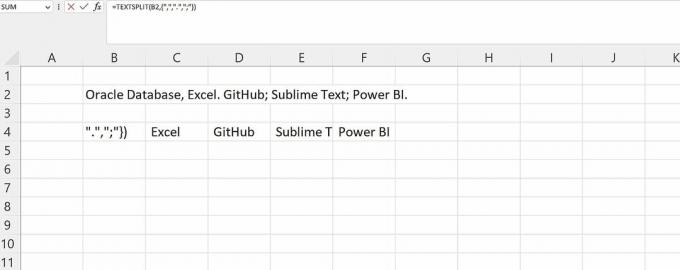 כיצד להשתמש בפונקציה TEXTBEFORE באקסל?
כיצד להשתמש בפונקציה TEXTBEFORE באקסל?
נניח שיש לך רשימה של שמות וברצונך לחלץ את השמות הפרטיים מרשימה זו.
כדי לעשות זאת:
- בשורת הנוסחאות שלך, כתוב טקסט לפני.
- תצטרך לבחור את התא המכיל את הטקסט הראשון שלך, ואחריו את המפריד שלך. התוחם שלך כאן הוא רווח.
- סגור את התושבת שלך.
- גרור מטה לתא האחרון בטבלה של הגיליון האלקטרוני עם ערך לידו. עבורי, זה "Ifeoma Sow" בתא B8.
התחביר הסופי שלך הוא:
=TEXTBEFORE(B2," ") כיצד להשתמש בפונקציית TEXTAFTER באקסל?
הפונקציה TEXTAFTER דומה לפונקציה TEXTBEFORE. הנה, יש לך רשימה של אתרי אינטרנט ואתה רוצה לקבל את השם של אתרים אלה.
כדי לעשות זאת:
- ראשית, תצטרך לכתוב את הפונקציה שלך TEXTAFTER בשורת הנוסחאות.
- תעקוב אחרי זה עם הטקסט והמפריד, שהוא נקודה.
- אתה יכול להתעלם מהפרמטרים האחרים ולסגור את הסוגר.
התחביר הסופי שלך יהיה:
=TEXTAFTER(B2,".")מניפולציה של נתוני טקסט באקסל במהירות ובקלות
עם הכוח של פונקציות המחרוזות של Excel, כגון TEXTSPLIT, TEXTBEFORE ו-TEXTAFTER, אתה יכול לתפעל בקלות נתוני טקסט במהירות ולחסוך זמן במהלך הניתוח שלך.
עם זאת, חשוב לציין שעולם מניפולציות הטקסט הוא רחב, במיוחד באקסל. ישנן פונקציות וטכניקות רבות לחקור. שליטה בפונקציות הללו והרחבת הידע שלך יכולים לפתוח אפשרויות גדולות יותר ולחשוף מידע בעל תובנות בתוך הנתונים שלך.
